Desde el lanzamiento, los jugadores de Crusader Kings 3 han estado plagados de problemas de colapso. Los bloqueos pueden ser causados por la falta de actualizaciones o por archivos con errores. En cualquier caso, esta guía te proporcionará cuatro posibles soluciones.
Empezaremos con las soluciones más sencillas primero, y luego pasaremos a soluciones más profundas que requieren un poco más de trabajo.
Verificar los archivos del juego
Los archivos de Steam no siempre se descargan correctamente. A veces, los archivos se rompen o contienen errores. La primera solución que debes probar en cualquier situación de ruptura es verificar los archivos del juego usando la aplicación Steam:
- Abrir la Biblioteca de Steamr
- Ve a Crusader Kings 3
- Haz clic con el botón derecho del ratón en el juego y elige «Propiedades»
- Selecciona la pestaña «Archivos locales».
- Haga clic en «Verificar la integridad de los archivos del juego»
- Espere a que termine la verificación
- Reinicia el juego
Si vas a jugar a Crusader Kings 3 en Game Pass, tienes que hacerlo:
- Ve a «Configuración de Windows» en tu menú de inicio
- Seleccione «Aplicaciones y características»
- Encuentra Crusader Kings 3 y haz clic en él.
- Selecciona «Opciones avanzadas»
- Elija la opción «Reparar».
- Espera a que termine la reparación
- Reinicia el juego
Usa el archivo EXE del juego…
Algunos jugadores han informado que el lanzamiento de Crusader Kings 3 desde la aplicación Steam les estropea el juego.
Si este es tu caso, lanza Crusader Kings 3 desde la carpeta del juego usando el archivo .exe original:
- Cierra la aplicación Steam
- Reinicia tu PC
- Ve a la carpeta «/Steam/steamapps/common/Crusader Kings III/binaries».
- Lanza el archivo «ck3.exe» manualmente
Esta simple acción debería lanzar Crusader Kings 3 sin que se cuelgue.
Instalar Microsoft Visual C++
Microsoft Visual C++ es esencial y debe ser actualizado regularmente si quieres que tu software, incluyendo los juegos, funcione sin errores.
A continuación te explicamos cómo puedes instalar y actualizar las bibliotecas del sistema de Visual C++:
- Visita la página web oficial de Microsoft Visual C++
- Descarga un archivo «vc_redist» x86 o x64 de la categoría «Visual Studio 2015, 2017 y 2019».
- Instala las bibliotecas
- Reinicia tu PC
Ejecutar el juego como administrador:
Otros jugadores han informado que el problema de la caída de Crusader Kings 3 se ha solucionado simplemente lanzando el juego como administrador.
Así es como puedes lanzar el juego como administrador en el PC:
- Ve a la carpeta de Crusader Kings 3
- Haz clic con el botón derecho del ratón en el archivo «ck3.exe».
- Selecciona la opción «Ejecutar como administrador».